명령줄을 사용하여 작업 관리자 열기: 세부 단계
- WBOYWBOYWBOYWBOYWBOYWBOYWBOYWBOYWBOYWBOYWBOYWBOYWB앞으로
- 2023-12-29 22:59:392861검색
많은 친구들이 컴퓨터를 사용할 때 특정 소프트웨어가 멈추는 현상을 경험합니다. 컴퓨터가 움직일 수 없으면 작업 관리자를 불러와 프로세스를 종료해야 합니다. 그렇다면 작업 관리자 명령을 열려면 어떻게 해야 할까요? 구체적인 해결 방법은 아래에서 설명합니다.
cmd를 사용하여 작업 관리자 명령을 여는 단계
1. 키보드에서 Win+R 키를 길게 눌러 실행 창을 열거나 왼쪽 하단에 있는 "시작 - 실행"을 클릭하고 창에 cmd를 입력하세요. 창을 실행하고 Enter 키를 눌러 cmd 창을 엽니다.
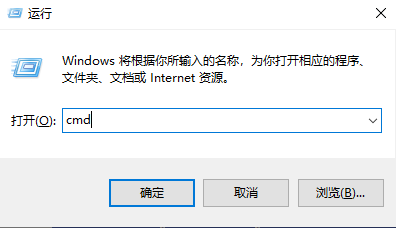
2. C:Windowssystem32taskmgr.exe를 입력한 다음 Enter 키를 눌러 작업 관리자를 엽니다
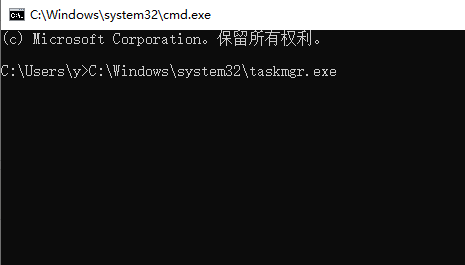
3 작업 관리자 창을 여는 CMD 방법: 입력란에 taskmgr을 입력하세요. 엔터 키를 치시오.
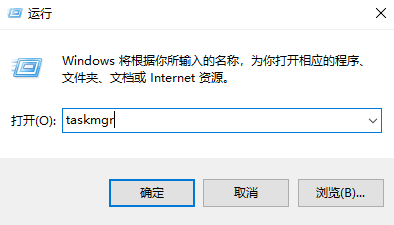
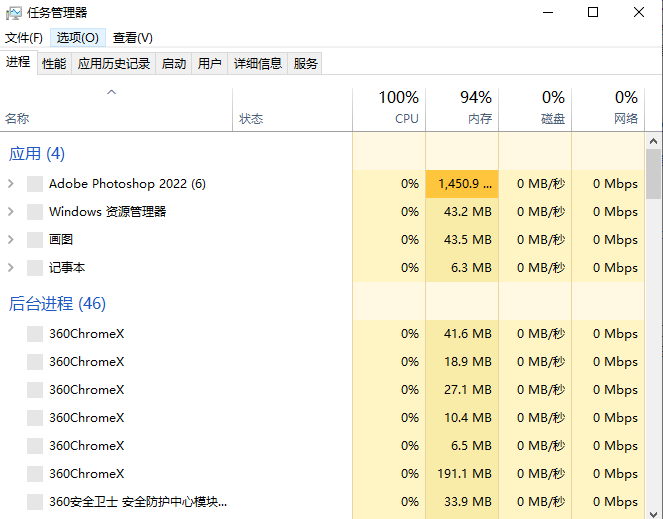
위 내용은 명령줄을 사용하여 작업 관리자 열기: 세부 단계의 상세 내용입니다. 자세한 내용은 PHP 중국어 웹사이트의 기타 관련 기사를 참조하세요!
성명:
이 기사는 somode.com에서 복제됩니다. 침해가 있는 경우 admin@php.cn으로 문의하시기 바랍니다. 삭제
이전 기사:win7 시스템용 순수 버전 다운로드다음 기사:win7 시스템용 순수 버전 다운로드

